Manual 03 Exportación De Bases Datos Del Freezerworks
User Manual:
Open the PDF directly: View PDF ![]() .
.
Page Count: 11
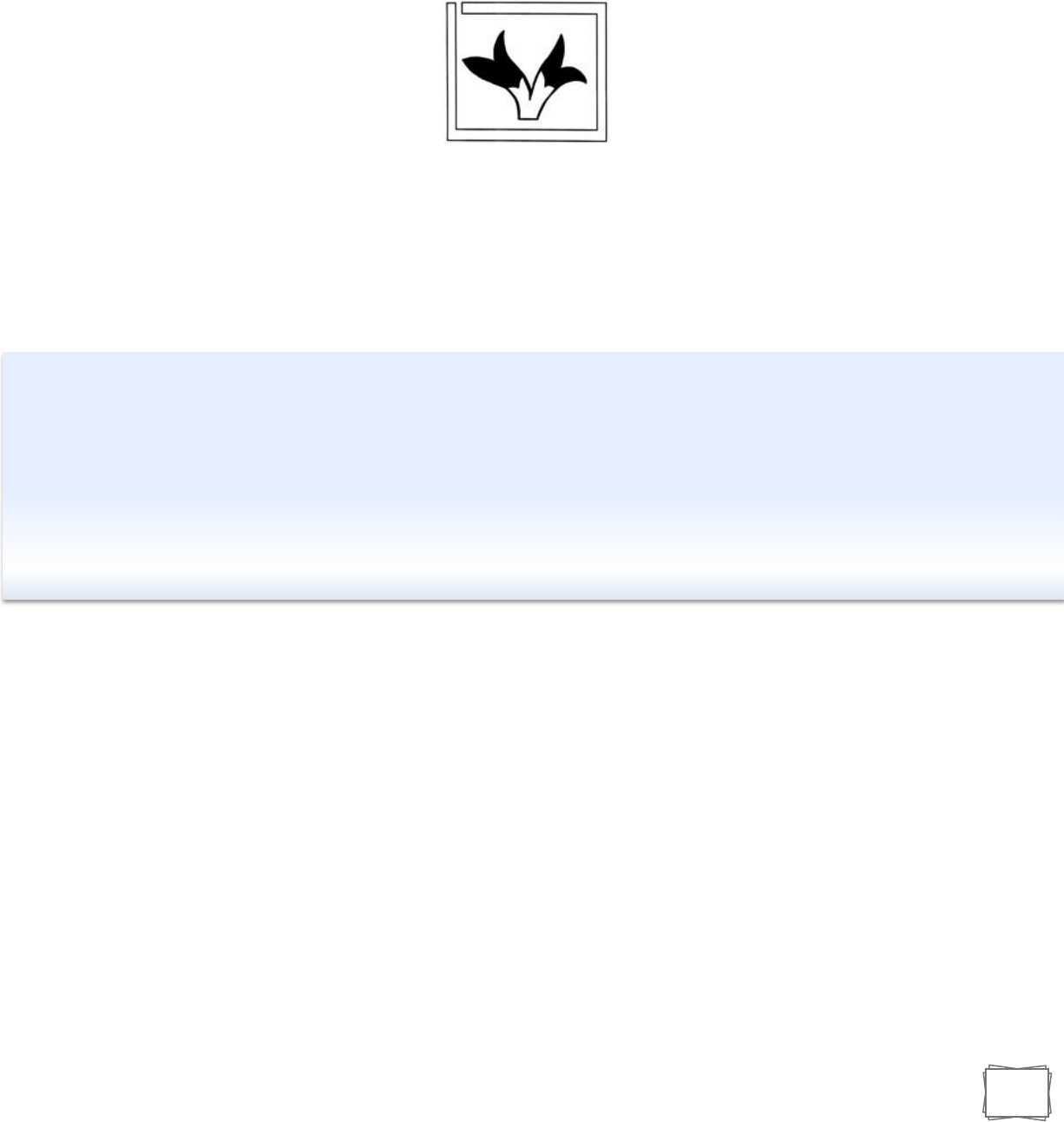
Manual de Exportación de Freezerworks
Versión 1.0 Elaborado: Ing. Jesús Alberto Domínguez Díaz
Revisado: José Jesús Tirado Pérez
1
Manual de Exportación de
Freezerworks

Manual de Exportación de Freezerworks
Versión 1.0 Elaborado: Ing. Jesús Alberto Domínguez Díaz
Revisado: José Jesús Tirado Pérez
2
Índice
1. Introducción ........................................................................................................................................................... 3
1.1. Requerimientos del sistema........................................................................................................................ 3
1.2. Ingresando al sistema FW ......................................................................................................................... 3
1.3. Pasos para la exportación de bases de datos del FW. .......................................................................... 5
1.4. Proceso para abrir archivos exportados por FW en Excel. .............................................................. 10
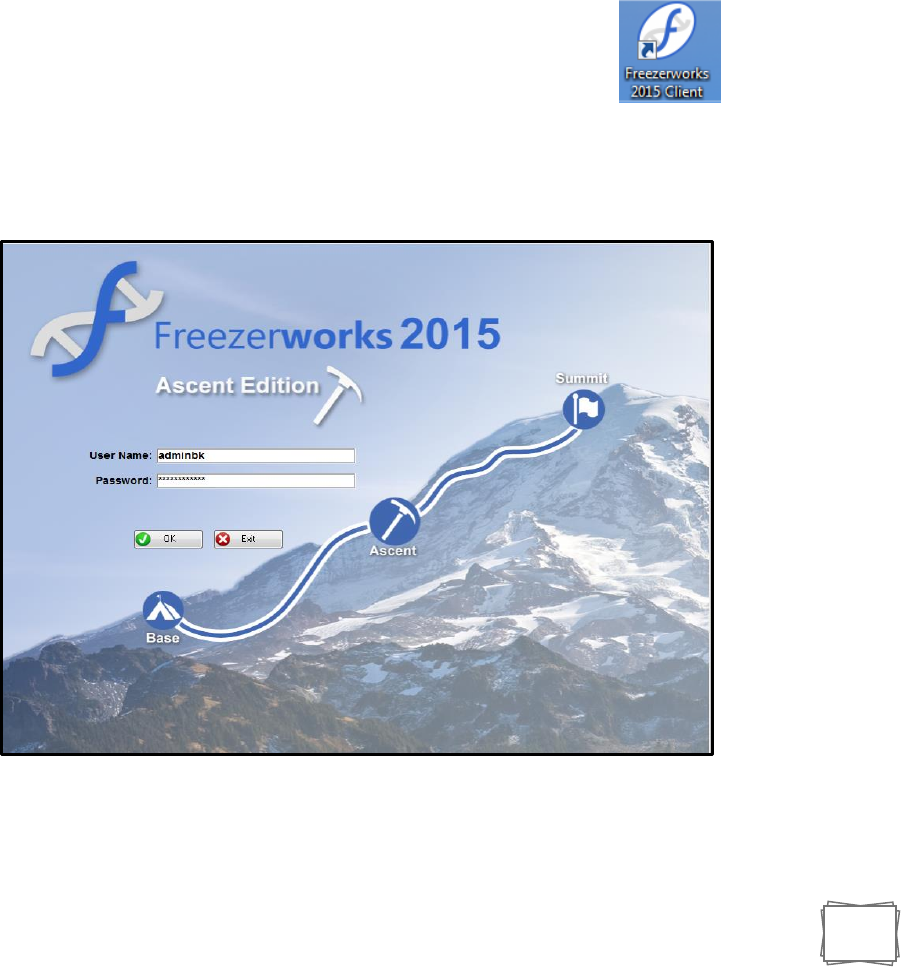
Manual de Exportación de Freezerworks
Versión 1.0 Elaborado: Ing. Jesús Alberto Domínguez Díaz
Revisado: José Jesús Tirado Pérez
3
1. Introducción
El propósito de este Manual es facilitar al usuario la gestión del proceso de exportación de
información del FW.
1.1. Requerimientos del sistema
a) Requerimientos de hardware:
Computadora
Conexión a Intranet
b) Requerimientos de Software:
Freezerworks 2015 Ascent
1.2. Ingresando al sistema FW
Dentro de la computadora ingresar al icono de Freezerworks 2015 Client
Freezerworks 2015 Ascent
Inmediatamente el sistema le solicitará usuario y contraseña (Ver imagen 1.0), datos que serán
custodiados por el área de Sistemas.
Imagen 1.0 Identificación de Usuarios
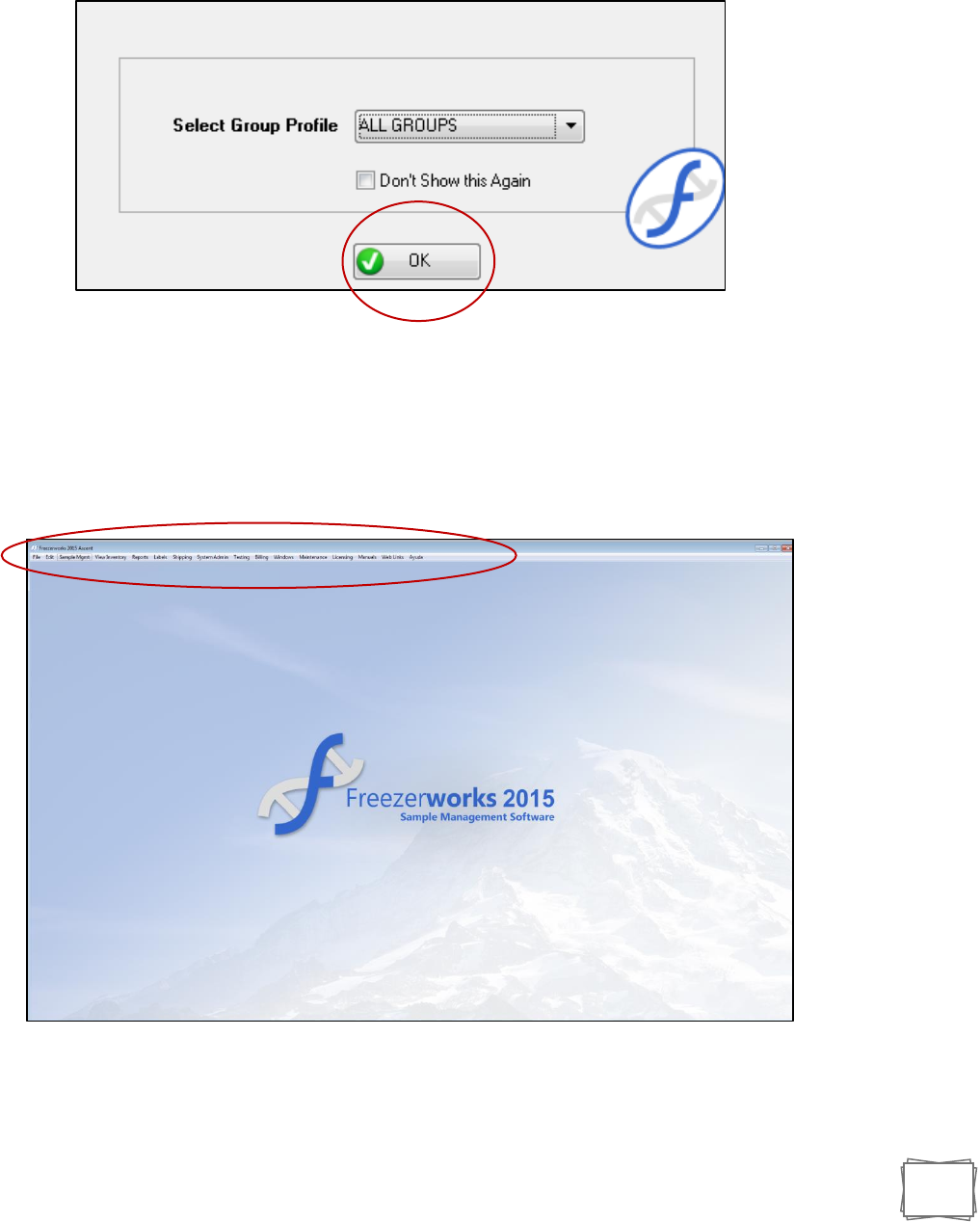
Manual de Exportación de Freezerworks
Versión 1.0 Elaborado: Ing. Jesús Alberto Domínguez Díaz
Revisado: José Jesús Tirado Pérez
4
Una vez ingresando las claves de usuario, les mostrará la siguiente pantalla para seleccionar a
los grupos de trabajo que se requiere consultar. (Ver imagen 2.0)
Ejemplo: ALL GROUPS
Imagen 2.0 Pantalla para seleccionar el grupo que deseas consultar.
Al ingresar al grupo les mostrará la siguiente pantalla con todas las opciones de FW.
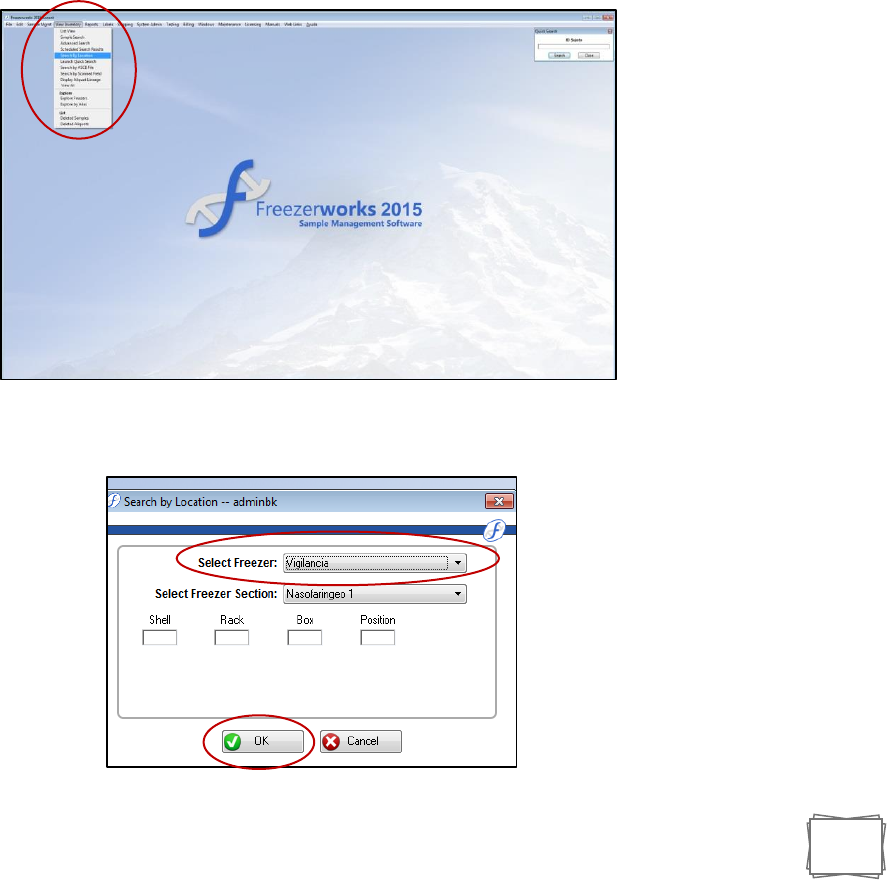
Manual de Exportación de Freezerworks
Versión 1.0 Elaborado: Ing. Jesús Alberto Domínguez Díaz
Revisado: José Jesús Tirado Pérez
5
Las opciones con las que cuenta FW son:
Sample Mgmt
View Inventory
Reports
Labels
Shipping
System Admin
Testing
Windows
Maintencance
Licensing
Web Links
1.3. Pasos para la exportación de bases de datos del FW.
a) Ingresar a la opción View Inventory> Search by location.
b) Seleccionar en la búsqueda el FW y la sección a consultar, dar clic en OK para ingresar a los
registros.
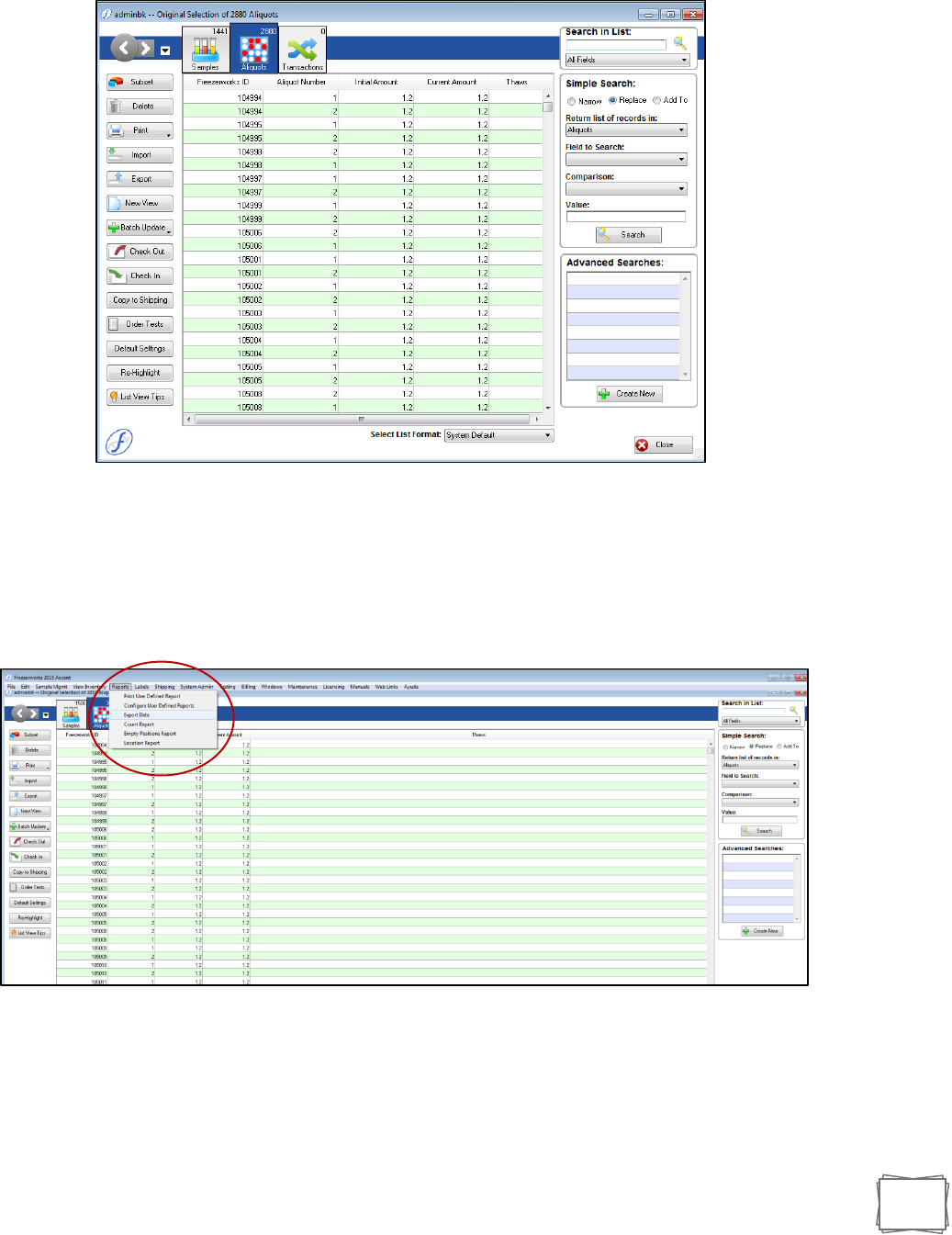
Manual de Exportación de Freezerworks
Versión 1.0 Elaborado: Ing. Jesús Alberto Domínguez Díaz
Revisado: José Jesús Tirado Pérez
6
c) Les mostrará la siguiente pantalla con los registros completos del FW seleccionado.
d) Una vez que se muestre la información del FW se debe ingresar al siguiente menú
Reports>Export Data
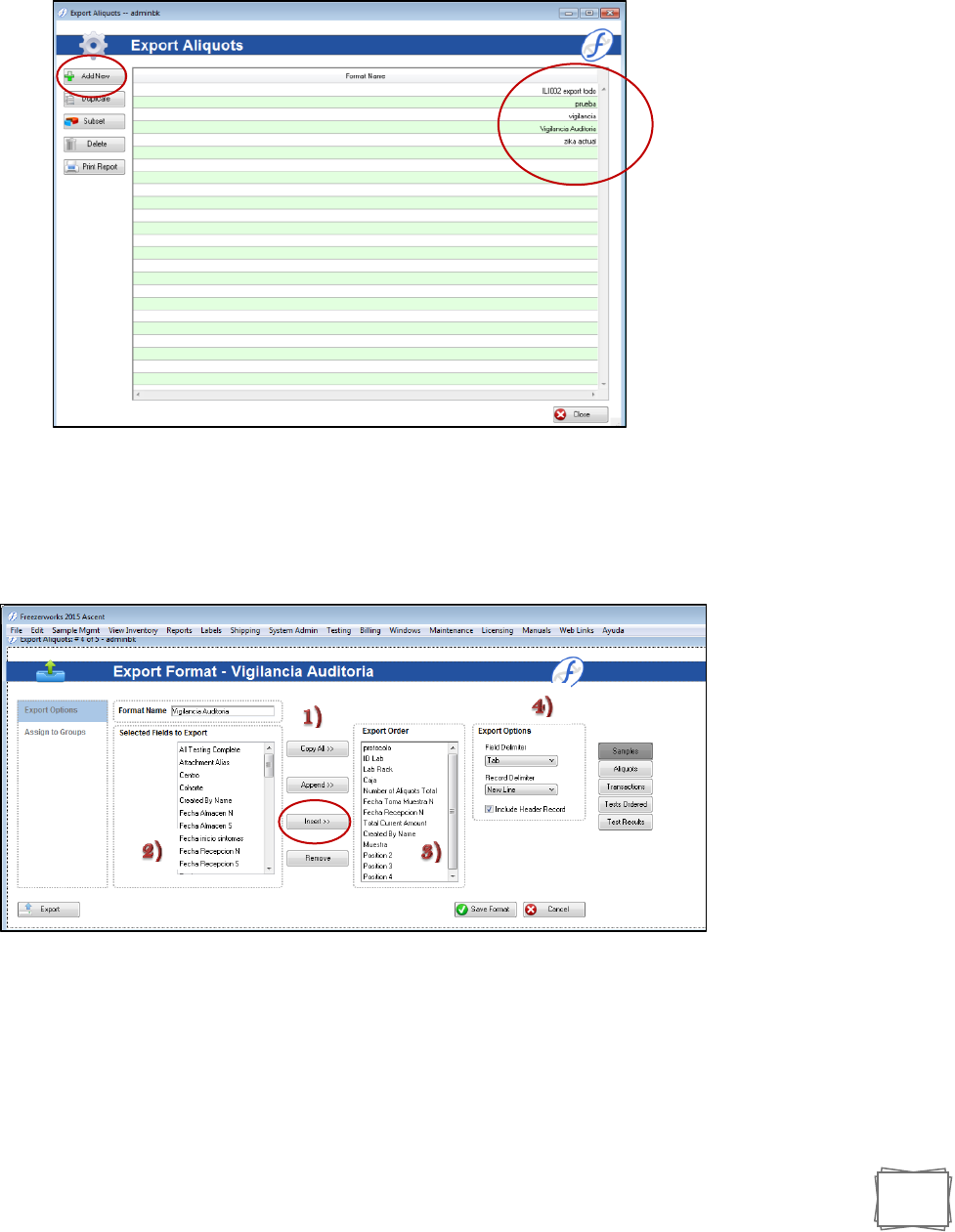
Manual de Exportación de Freezerworks
Versión 1.0 Elaborado: Ing. Jesús Alberto Domínguez Díaz
Revisado: José Jesús Tirado Pérez
7
e) Seleccionar el formato de exportación predefinido. (Ejemplo Vigilancia Auditoria).
Nota: En caso de necesitar un nuevo formato de exportación se puede dar de alta en el botón
Add New y configurarlo con los datos que se requieran.
f) Ingresar al formato dando doble clic sobre el nombre.
g) Revisar los parámetros de exportación y seleccionar los términos de la consulta. (agregándolos
de la sección 2 a la sección 3 con el botón insert>>)
Nota: Se pueden modificar los formatos de exportación de acuerdo a los términos que se desean
obtener.
1) Nombre del Formato: Nombre con el que se guardara la plantilla de exportación.
2) Selecciona los datos a exportar: En este apartado se localizan todos los datos registrados
en la base de datos de FW, están categorizados en muestras y alícuotas.
3) Orden de Exportación: Muestra el orden en que se exportaran los datos.
4) Opciones de Exportación: Tabuladores, Nuevas líneas, incluir cabeceras.
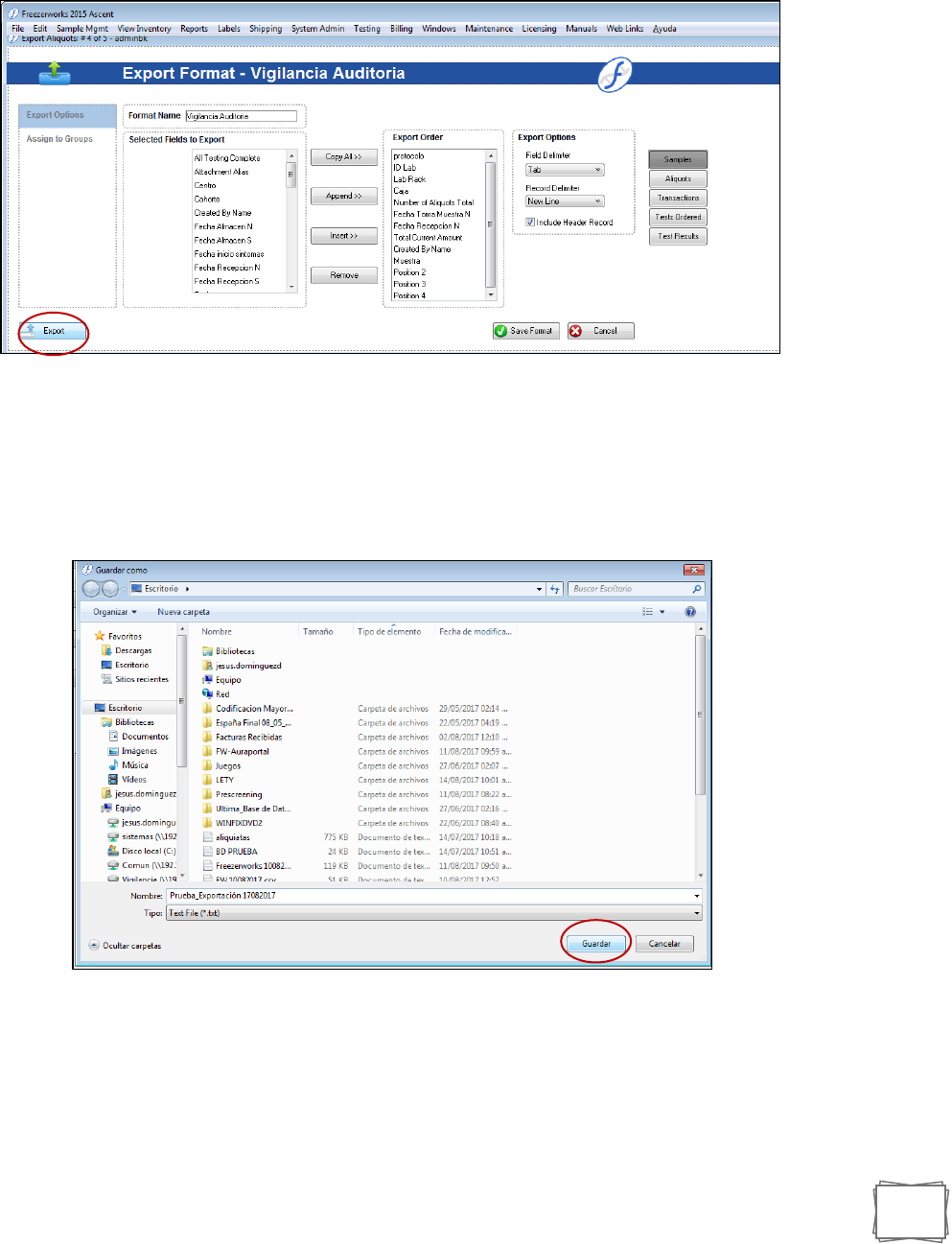
Manual de Exportación de Freezerworks
Versión 1.0 Elaborado: Ing. Jesús Alberto Domínguez Díaz
Revisado: José Jesús Tirado Pérez
8
h) Al validar que los parámetros de la plantilla son correctos es necesario dar un clic en el botón
Exportar.
i) Seleccionar la ruta y colocar el nombre al archivo de exportación:
Ejemplo: Nombre_DiaMesAño
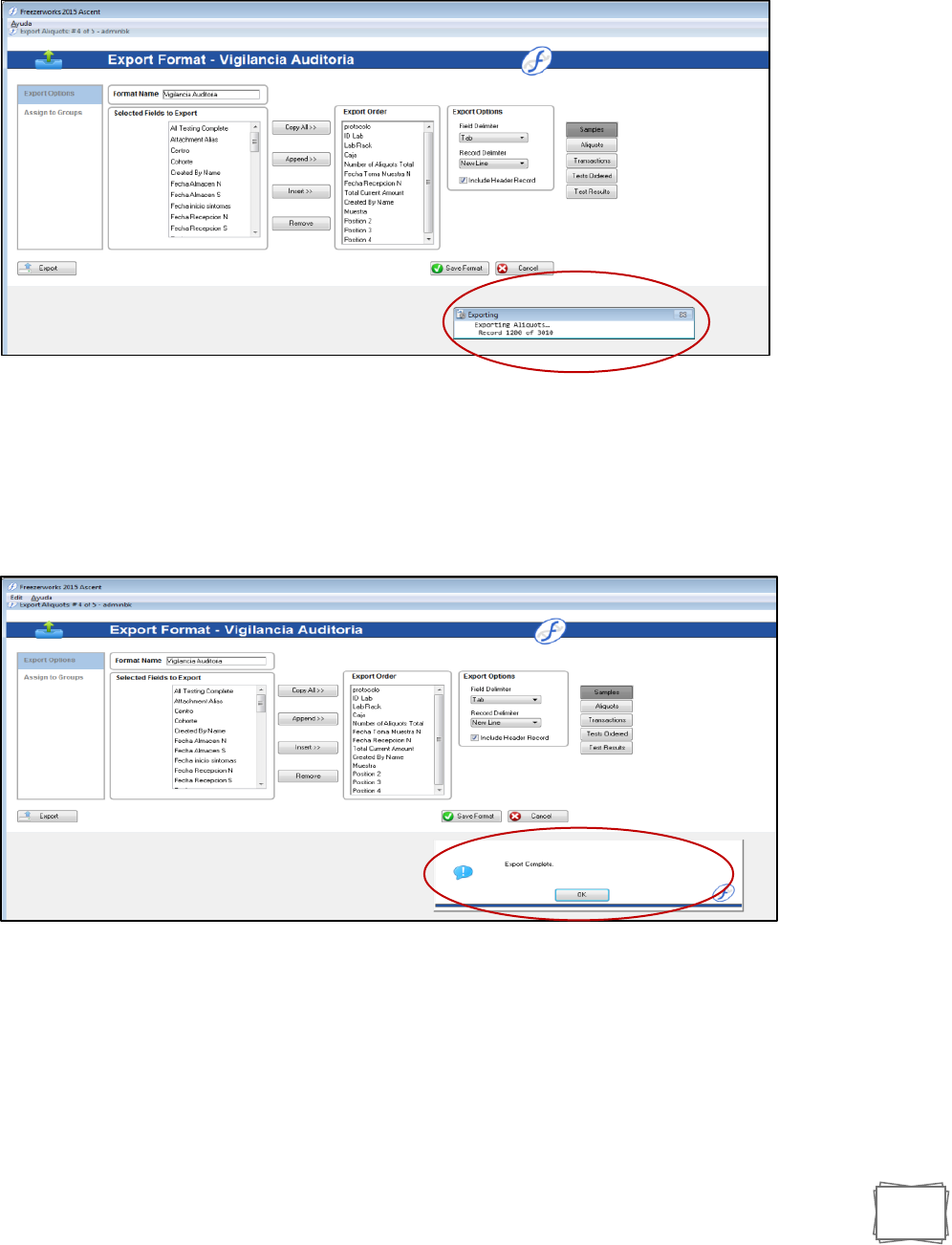
Manual de Exportación de Freezerworks
Versión 1.0 Elaborado: Ing. Jesús Alberto Domínguez Díaz
Revisado: José Jesús Tirado Pérez
9
j) Al guardar el formato el sistema comenzará el proceso de exportación a la ruta seleccionada en
el punto i. (puede tardar unos minutos de acuerdo a el número de registros solicitados)
k) Al terminar la exportación les mostrará el siguiente mensaje. (Export Complete)
l) Para guardar la plantilla de exportación es necesario dar un clic en el botón Save Format. (para
continuas exportaciones utilizando el mismo formato).
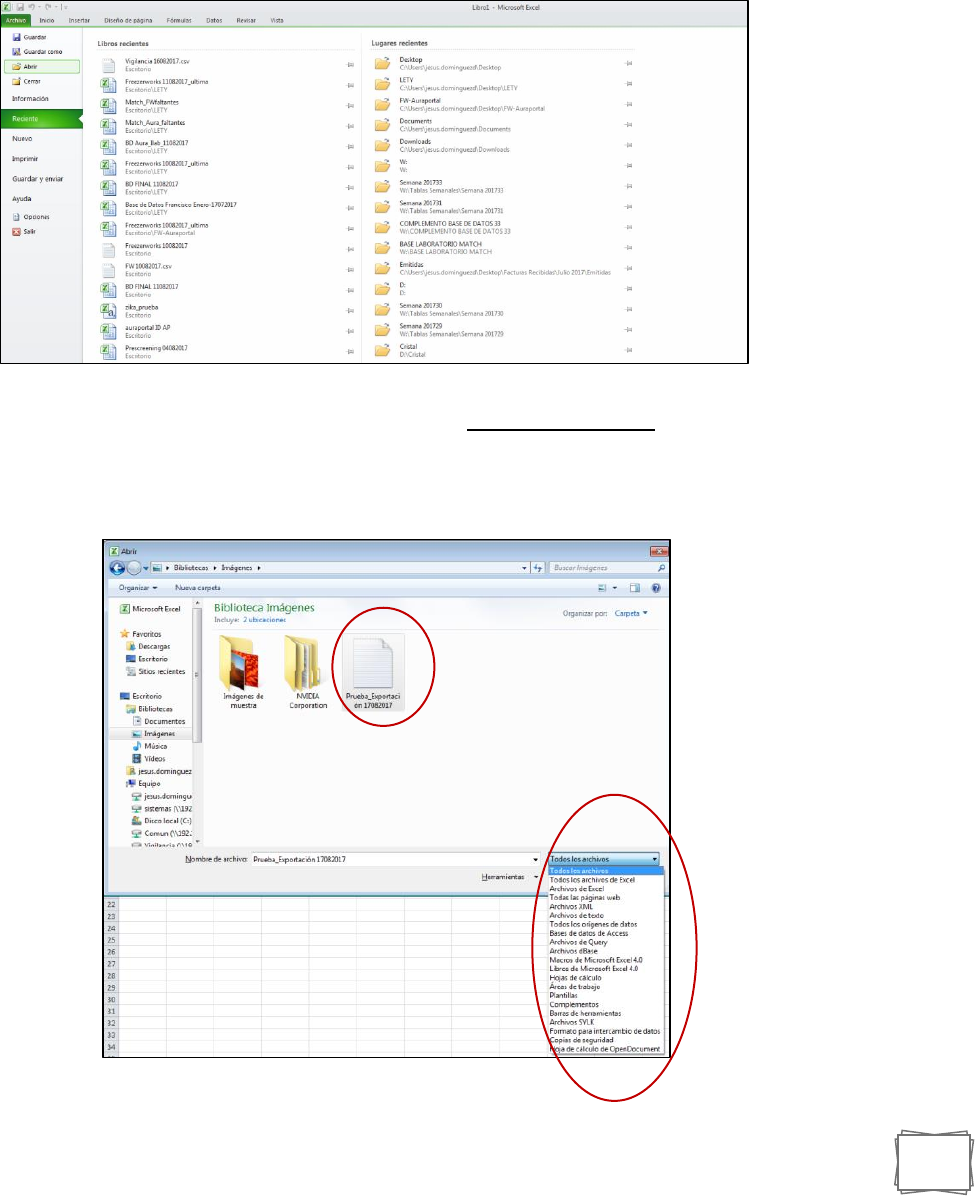
Manual de Exportación de Freezerworks
Versión 1.0 Elaborado: Ing. Jesús Alberto Domínguez Díaz
Revisado: José Jesús Tirado Pérez
10
1.4. Proceso para abrir archivos exportados por FW en Excel.
1. Buscar y Abrir Excel en la computadora.
2. Entrar al menú de Archivo y seleccionar abrir archivo.
3. En ventana de búsqueda seleccionar la opción todos los archivos (esto con la finalidad de
que les muestre el archivo exportado en formato .txt)
4. Abrir el archivo de exportación.
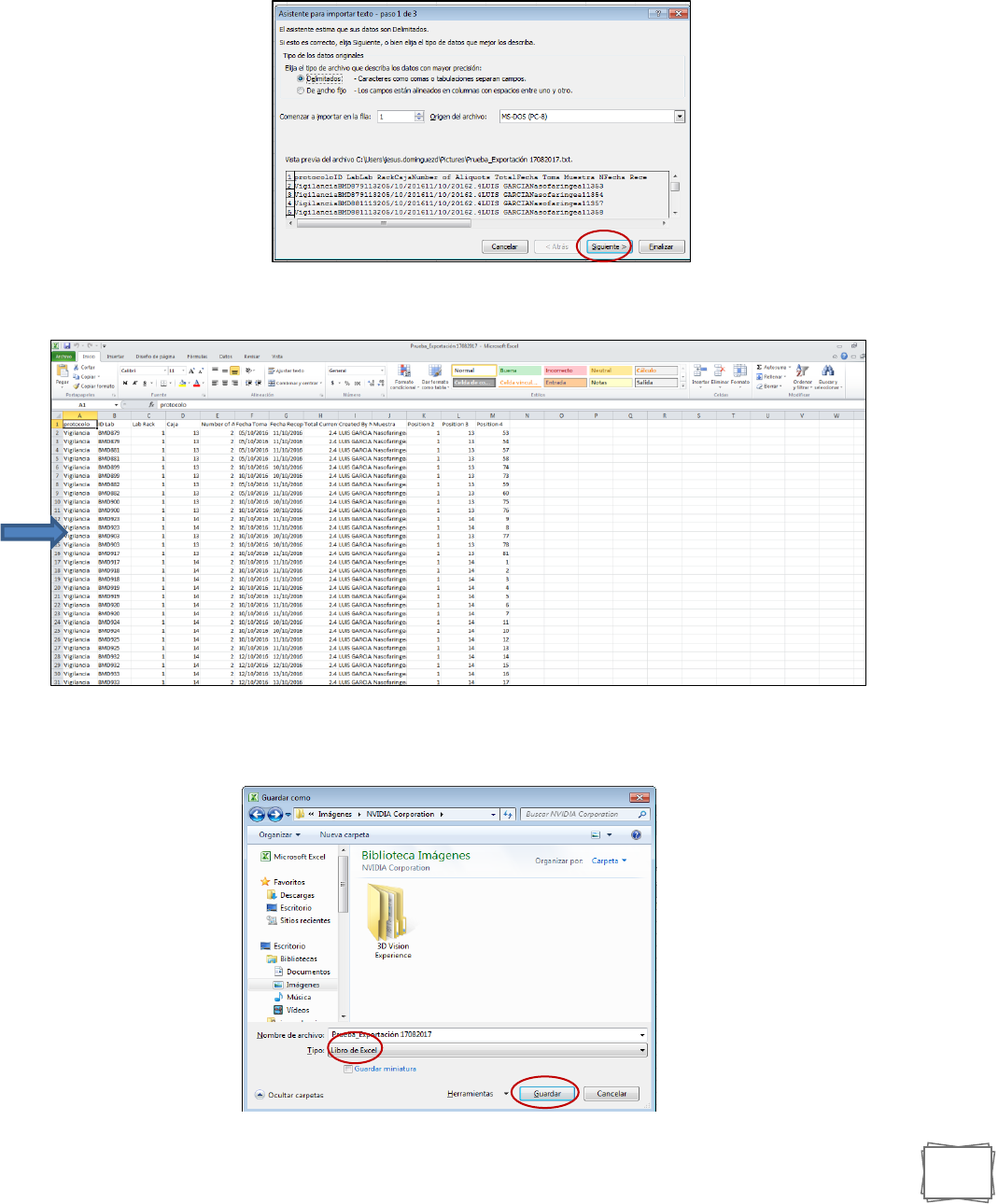
Manual de Exportación de Freezerworks
Versión 1.0 Elaborado: Ing. Jesús Alberto Domínguez Díaz
Revisado: José Jesús Tirado Pérez
11
5. Les mostrará la siguiente configuración para importar la información en formato texto.
6. Dar clic en el botón finalizar para realizar la importación.
7. Les mostrará la información con los parámetros y datos configurados en la plantilla.
8. Guardar el archivo en formato tipo: Libro de Excel (para mantener el formato final).
Archivo>Guardar Como> Nombre_AñoMesDía,